- Författare Lauren Nevill [email protected].
- Public 2023-12-16 18:56.
- Senast ändrad 2025-01-23 15:24.
Internetanvändare vet att ju oftare de byter lösenord på e-post, desto mer tillförlitligt skyddas de mot bedragare. Ibland är det svårt att förstå hur man ändrar information på Mail första gången, så du bör steg för steg överväga varje punkt för att ändra lösenordet.
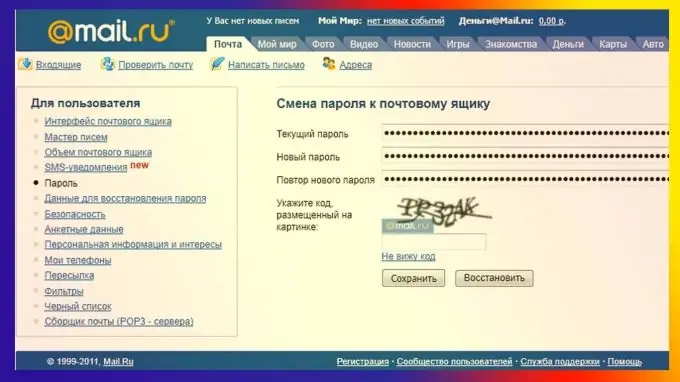
Instruktioner
Steg 1
Tillgång till alla operationer tillhandahålls på själva webbplatsen, så för att ändra lösenordet i Mail måste du först ange postlådan på mail.ru under ditt konto. Om du av någon anledning inte kan göra det kommer du inte att kunna ändra ditt lösenord.
Steg 2
På sidan där listan över inkommande meddelanden visas, i det övre högra hörnet, hitta avsnittet "inställningar" mellan sökfältet och e-postadressen, det ligger i samma rad som dagbok, nyheter och hjälp. Titta noga, teckensnittet är litet, det fångar inte omedelbart ögat.
Steg 3
Efter att ha klickat på ordet "inställningar" går du till en ny sida. Leta efter underavdelningen "Lösenord", den ligger längst ner i den första kolumnen, direkt efter sms-meddelanden. Femte rubriken. Högerklicka på den. En ny sida öppnas, välj det första fältet "Aktuellt lösenord" och ange det aktuella lösenordet från postlådan i det, kom sedan upp med en ny åtkomstkod och ange det i fältet "Nytt lösenord", duplicera det sedan i "Upprepa nytt lösenord. Skapa ett lösenord som består av en större uppsättning bokstäver och siffror så att angriparna inte kan ta reda på det med en enkel brute-force-attack.
Steg 4
I nästa kolumn uppmanas du att skriva koden högst upp och korsas med en vågig linje. Ange en uppsättning tecken (bokstäver och siffror) under alla omständigheter för att verifiera att du inte är en robot. Om du inte kan ta reda på vad som är skrivet, skriv något värde får du en ny kod med en kombination av tecken.
Steg 5
Din ytterligare åtgärd är att klicka på knappen "Spara" eller "Återställ" (om du inte är säker på att du inte har missat något när du fyller i fälten, klicka på "Återställ" och upprepa proceduren för att ändra informationen).
Steg 6
I slutet av operationen, tryck på "Spara" -knappen. Den sista åtgärden du måste utföra är att logga in med ett nytt lösenord till brevlådan.






